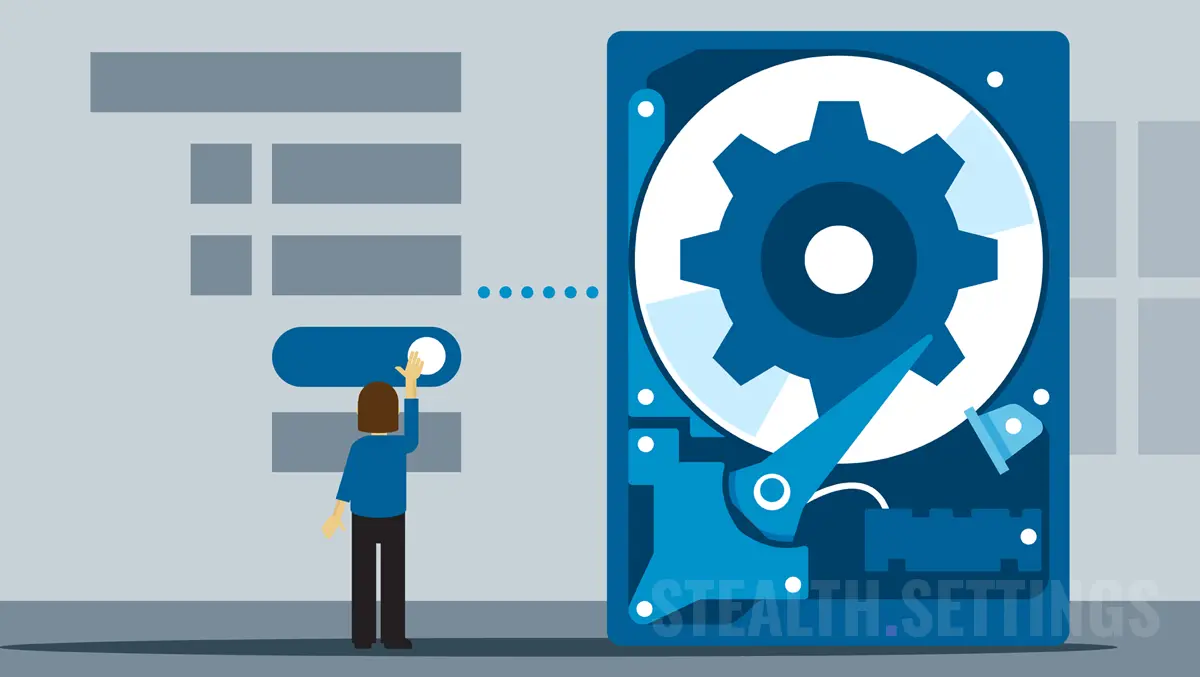
¿Cómo se recuperan los archivos eliminados en Windows 10/11? Recuperación de archivos de Windows
¿Cómo se recuperan los archivos eliminados en Windows 10/11? Recuperación de archivos de Windows
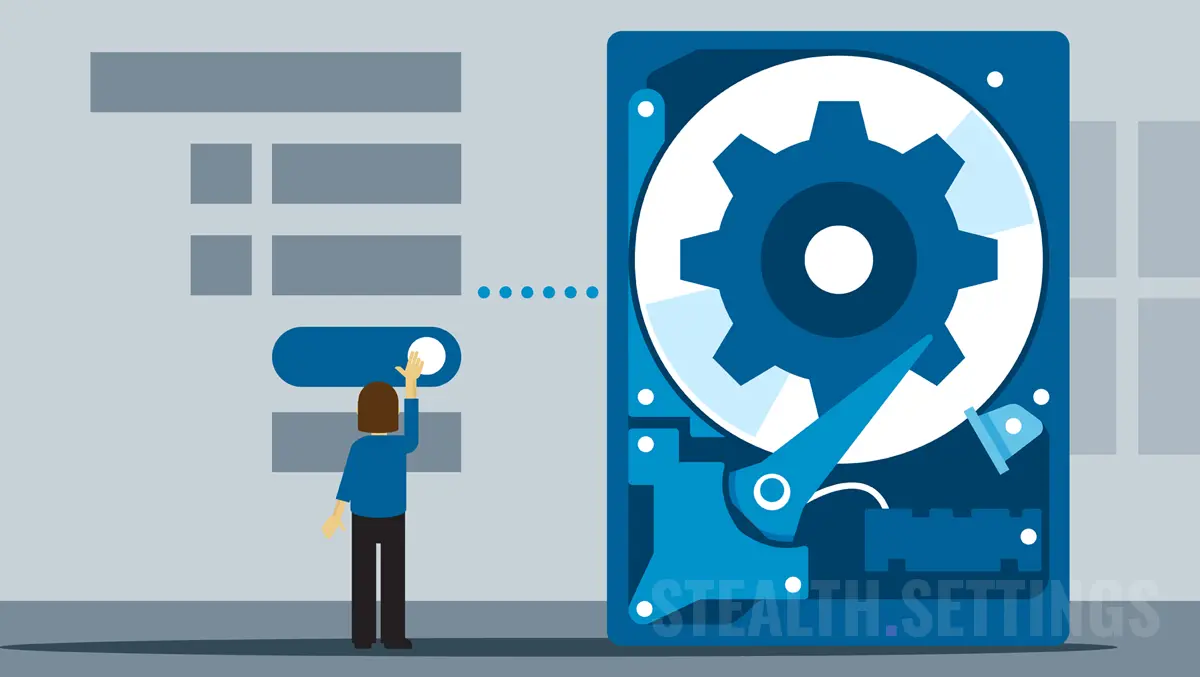
Cualquiera eliminaste un archivo importante por error o ha perdido datos debido a un virus o una falla de hardware, perder archivos puede ser una experiencia frustrante y estresante. Afortunadamente, existe una solución que le ayuda a recuperar archivos eliminados en Windows 10 y Windows 11. Con Windows File Recovery Puede recuperar los documentos, imágenes o videos que eliminó de la unidad de almacenamiento.
contenido
En este artículo exploraremos cómo recuperar archivos borrados pe Windows 10 si Windows 11 cu ajutorul acestui instrument de recuperare a fisierelor si vom oferi sfaturi si trucuri pentru a maximiza sansele de succes in recuperarea datelor pierdute. Indiferent de motivul pierderii datelor, Windows File Recovery es una opción asequible y eficiente para recuperar archivos eliminados en Windows 10.
No es raro que eliminemos accidentalmente datos importados del disco duro o de una unidad flash USB, de una tarjeta de memoria (por ejemplo, una tarjeta SD) o de otro medio externo.
Para recuperación de fotos y documentos eliminados Hay diversas aplicaciones, pero la mayoría de las veces son de pago y la mayoría prometen resultados mucho más allá de lo que son capaces de hacer en la realidad.
Microsoft a creat un utilitar care te ajuta sa recuperezi fisiere sterse pe Windows, dar pe care nu se stie din ce motive nu l-a promovat aproape deloc. Acest utilitar, Windows File Recovery está disponible para todos los usuarios de Windows 10 y Windows 11 y es capaz de recuperar documentos, videos, FOTOS y muchos otros. Desde archivos de Office eliminados accidentalmente, archivos PDF hasta archivos multimedia JPEG, PNG, MPEG, MP3, MP4 y archivos ZIP y RAR.
¿Cómo se recuperan archivos eliminados en Windows 10 y Windows 11? Recuperación de archivos de Windows
Modos de operación para la recuperación de datos.
Windows File Recovery admite la recuperación de datos de tres maneras. “Default“, “Segment” y “Signature“. Cada modo de funcionamiento recupera datos a través de un método específico.
Módulo “Por defecto” – Este modo utiliza Tabla de archivos maestros (MFT) para localizar archivos eliminados. Este modo funciona con muy buenos resultados cuando también están presentes segmentos de registro de archivos (FRS).
Módulo “Segmento” – El modo no requiere MFT, pero sí que los segmentos de datos estén presentes. Los segmentos son resúmenes de información de archivos que NTFS almacena en MFT. Nombre del archivo, fecha, tamaño, tipo e índice de asignación/grupo.
Módulo “Firma” – En este modo de búsqueda, los datos deben estar presentes y la búsqueda se basará en un determinado tipo de archivo. Sólo se recomienda para archivos grandes y es preferible cuando necesitamos recuperar datos de un disco externo, como una unidad USB.
Cómo instalar y ejecutar Windows File Recovery en Windows 10 y Windows 11
Si necesita recuperar archivos eliminados en Windows, con Windows File Recovery, primero que nada debe tener Windows 10 versión 19041.0 o posterior (o Windows 11, cualquier versión), luego vaya a este enlace y descarga la aplicación DE Microsoft Store.
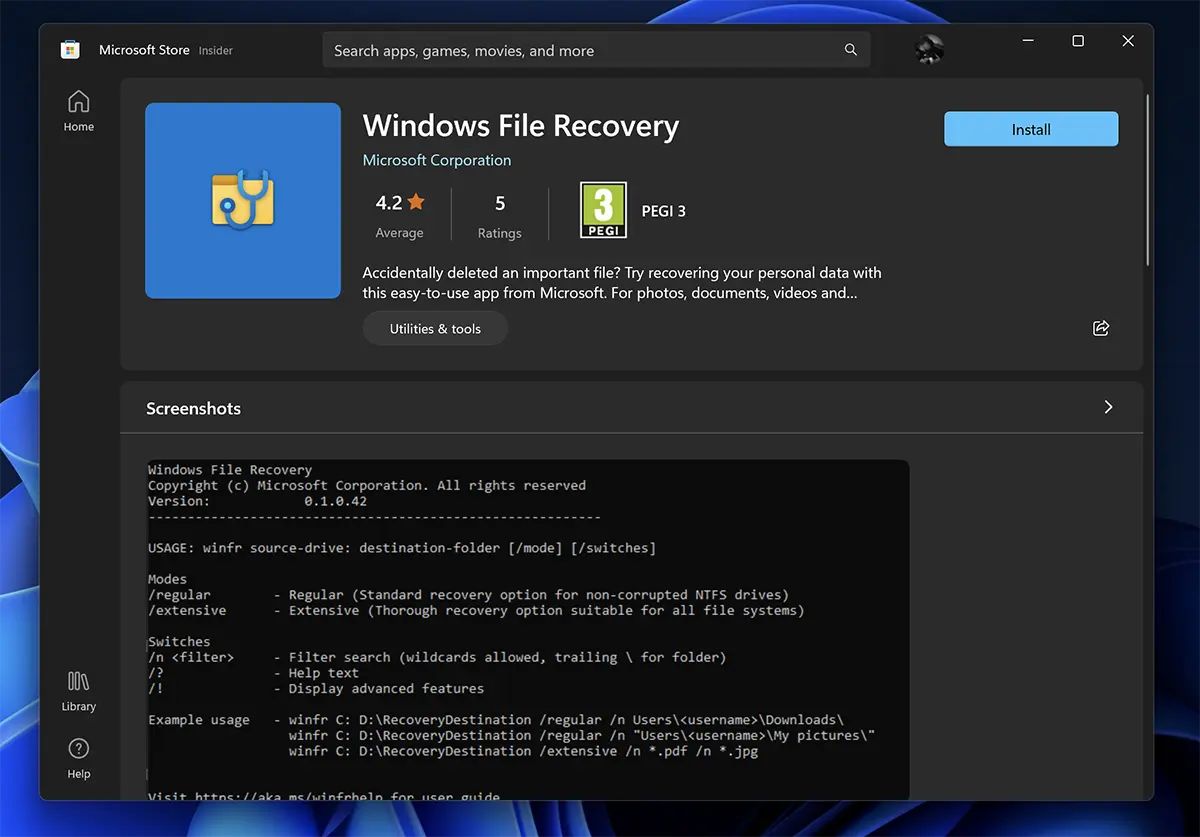
Para ser recordado así La utilidad utiliza las líneas de comando en CMD y no tiene interfaz gráfica (UI).
Una vez que se inicie Windows File Recovery, se abrirá CMD con privilegios de administrador y un conjunto de instrucciones que puede utilizar para recuperar datos. Los tres métodos de recuperación de datos que describimos anteriormente también se especifican aquí.
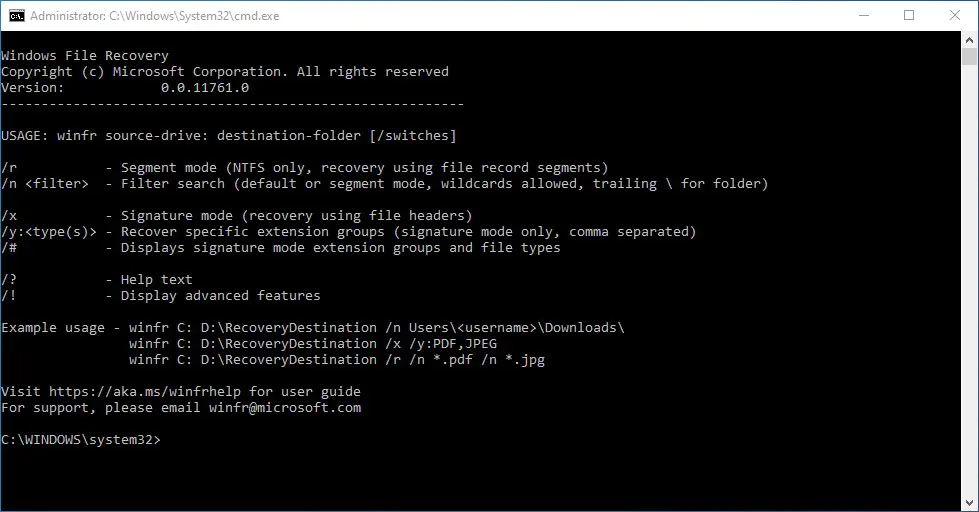
Cómo recuperar archivos borrados en Windows, con el mod “Default“
Para recuperar un archivo específico que se eliminó por error de la partición C: (Documentos) y moverlo a la partición E:, la línea de comando se verá así:
winfr C: E: /n Usuarios\DocumentosNume_Fitioner.docx
En este escenario, debe conocer el nombre y la extensión exactos del archivo.
Si queremos recuperar las fotos borradas (formatos JPEG y PNG) de la carpeta Fotos de la partición C: ejecutamos la línea de comando:
winfr C: E: /n Usuarios\Imágenes*.JPEG /n Usuarios\Imágenes*.PNG
Estos se guardarán en una carpeta en la partición E:.
Recuperación documentos eliminados de la carpeta “Documents“ se hará con la línea de comando:
winfr C: E: /n Usuarios\Documentos
Recuperar archivos borrados en Windows, con el módulo “Segment” (/r)
Recuperación de archivos Word y PDF de la partición C, en la carpeta de archivos recuperados de la partición E.
winfr C: E: /r /n *.pdf /n *.docx
Recuperación de todos los archivos que contienen una determinada palabra en el nombre. Ex. “factura”.
winfr C: E: /r /n *factura*
Recuperación de archivos multimedia eliminados, con el módulo “Signature” (/x)
En primer lugar, es bueno empezar con el orden:
winfr/#
Esto mostrará los archivos compatibles en modo de recuperación. “Signature“.
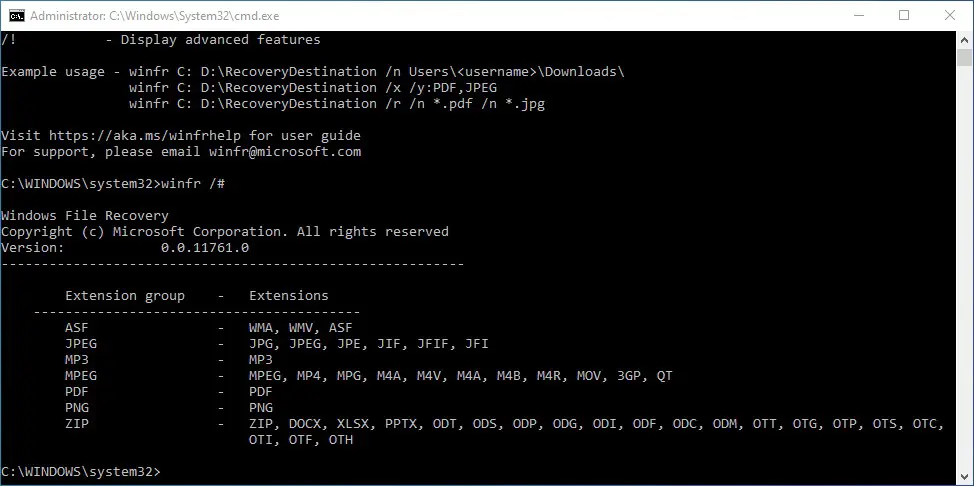
Por lo que se puede observar, el modo “Signature” está dedicado especialmente a archivos multimedia. Siendo estos, en la mayoría de los casos, de mayor tamaño que los archivos documentales.
Puede recuperar fotos o videos eliminados, cuyas extensiones son MPEG o JPEG con sus extensiones derivadas.
La línea de comando si queremos recuperar las imágenes borradas es:
winfr C: E: /x /y:JPEG,PNG
en el juego E: Se tomarán todas las fotografías recuperadas, con las extensiones. PNG, JPG, JPEG, JPE, JIF, JFIF y JFI.
Como dije en otros artículos en los que me referí a datos borrados accidentalmente o por culpa de un virus, lo mejor es tener una copia de seguridad actualizada de todos los datos importantes. Por lo tanto, ya no necesitarás aplicaciones, herramientas y otros tutoriales sobre cómo recuperar archivos borrados en Windows.
¿Cómo se recuperan los archivos eliminados en Windows 10/11? Recuperación de archivos de Windows
Qué hay de nuevo
Acerca de Stealth
Apasionado por la tecnología, escribo con gusto en StealthSettings.com desde el año 2006. Tengo una amplia experiencia en sistemas operativos: macOS, Windows y Linux, así como en lenguajes de programación y plataformas de blogs (WordPress) y para tiendas en línea (WooCommerce, Magento, PrestaShop).
Ver todas las publicaciones de StealthTambién te puede interesar...

